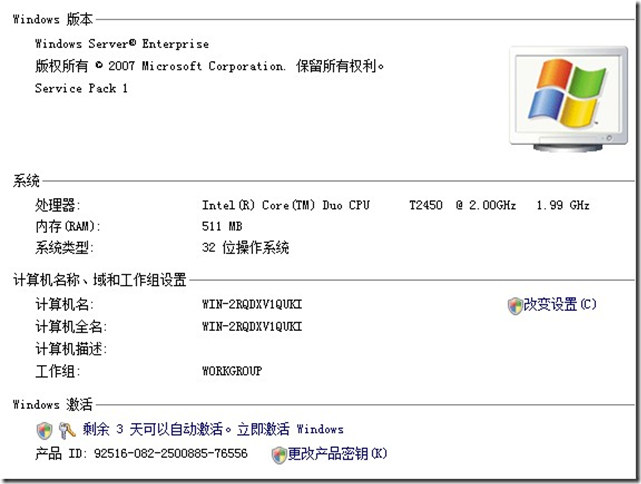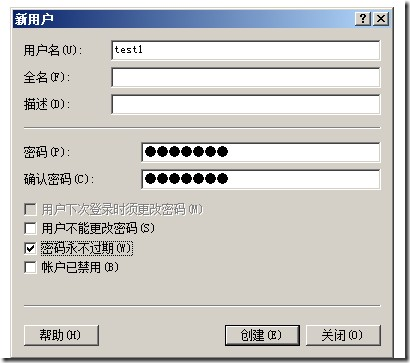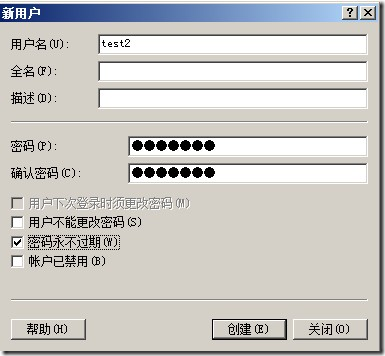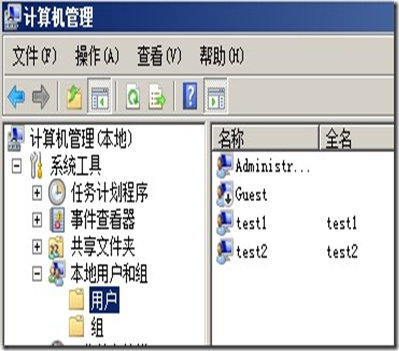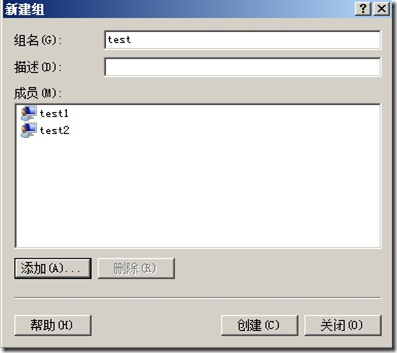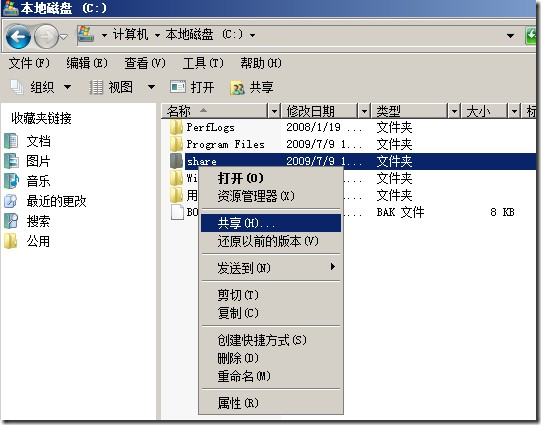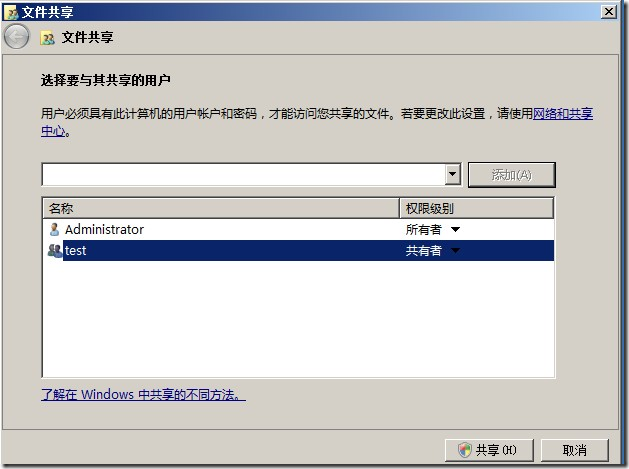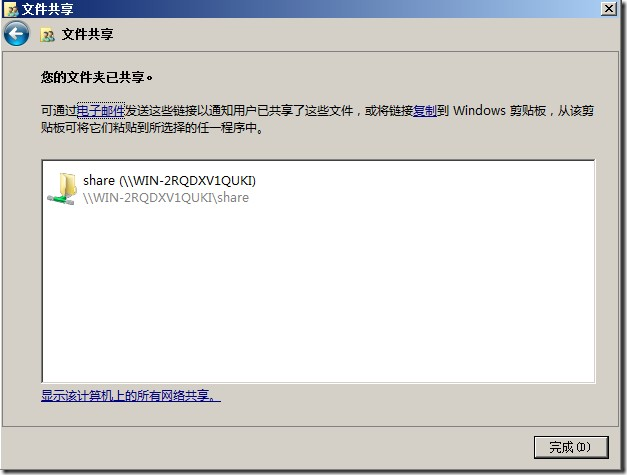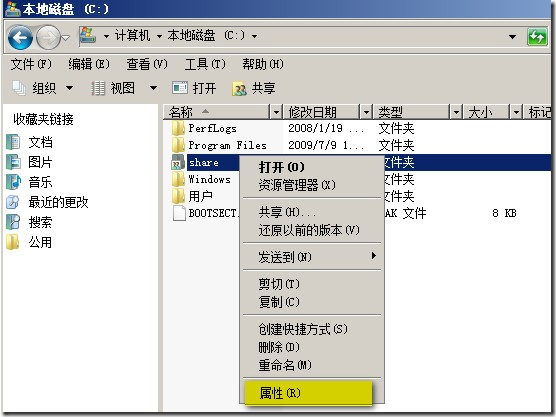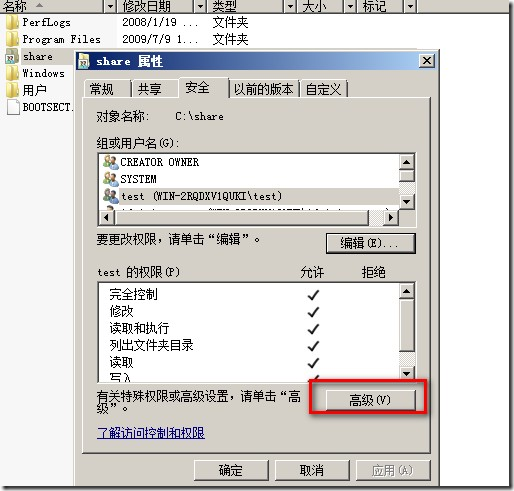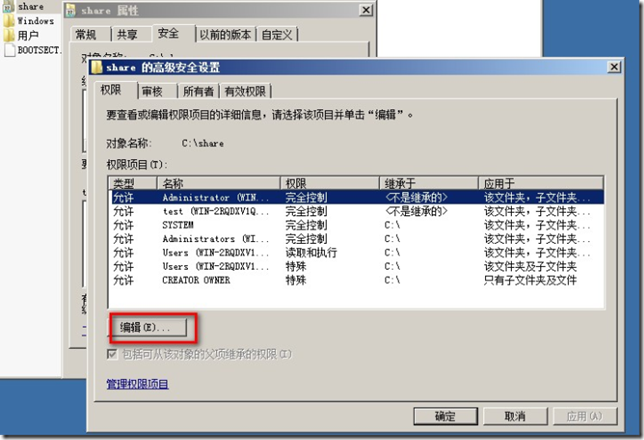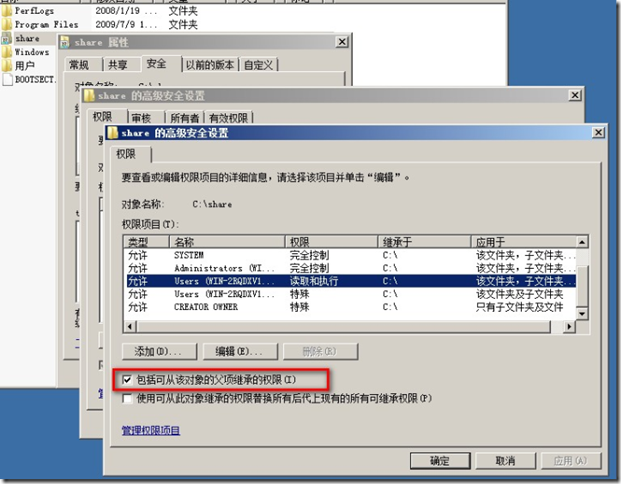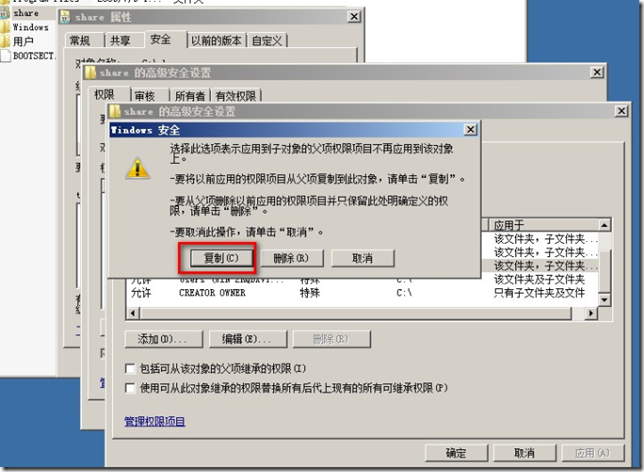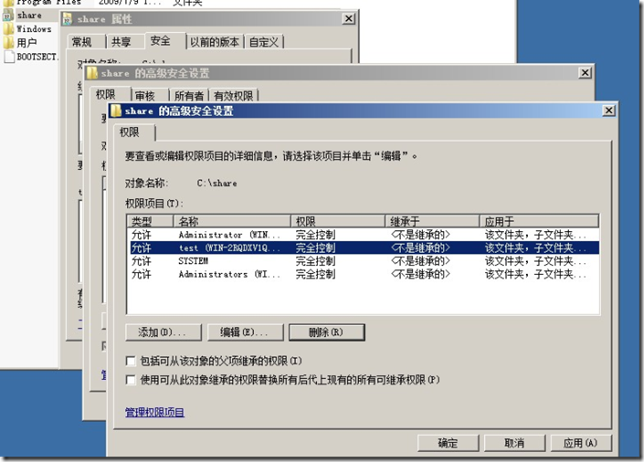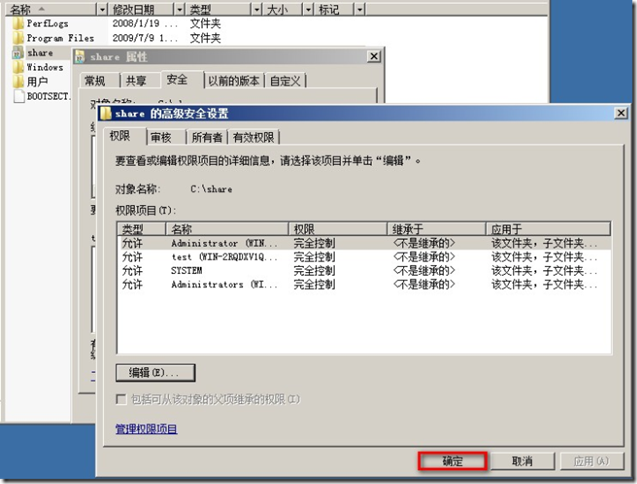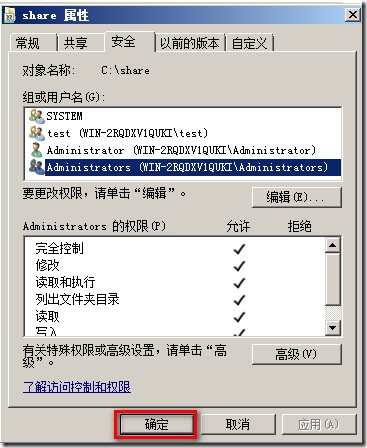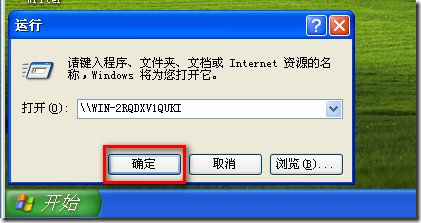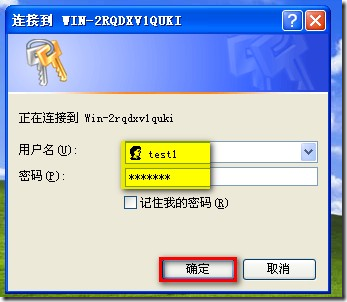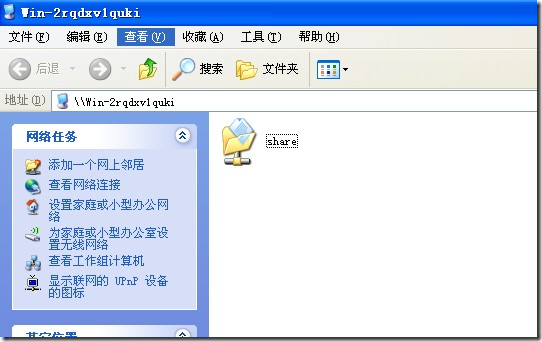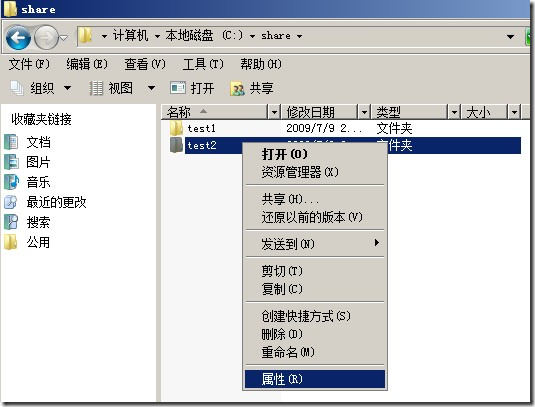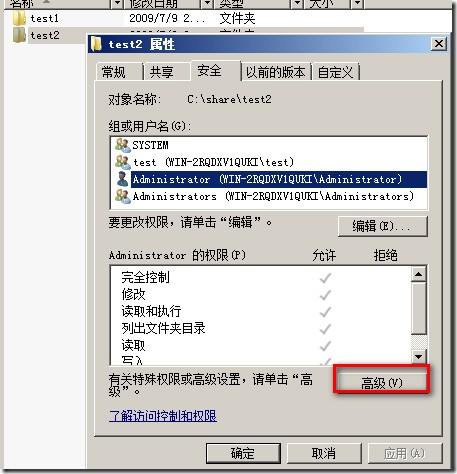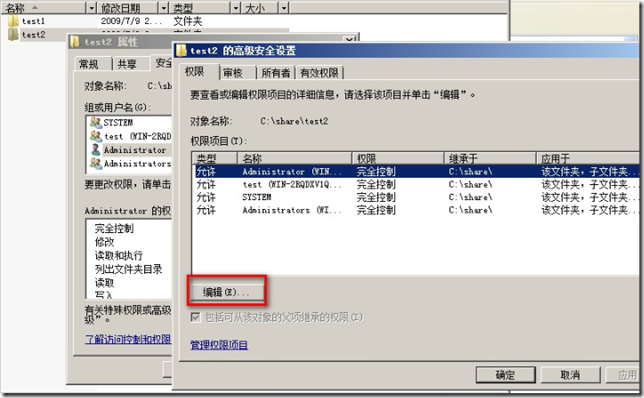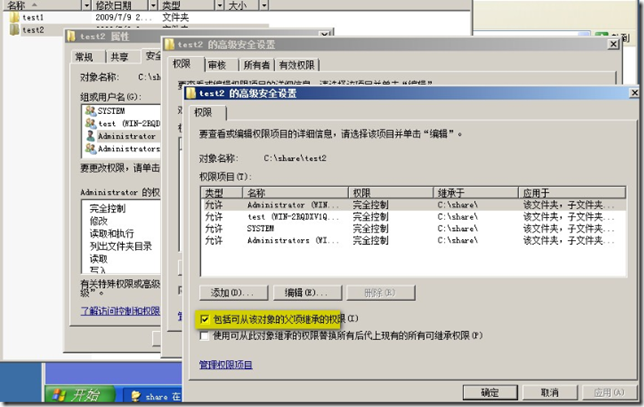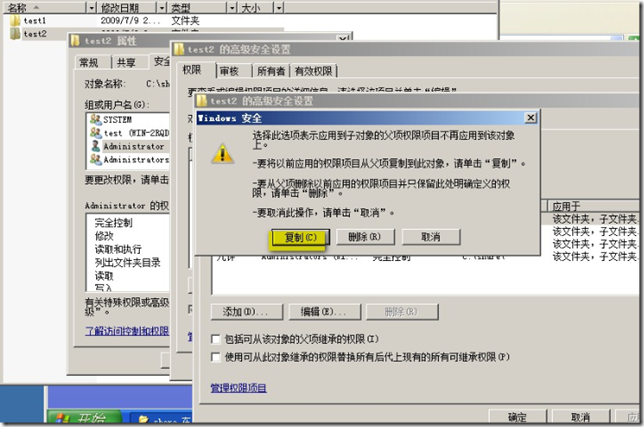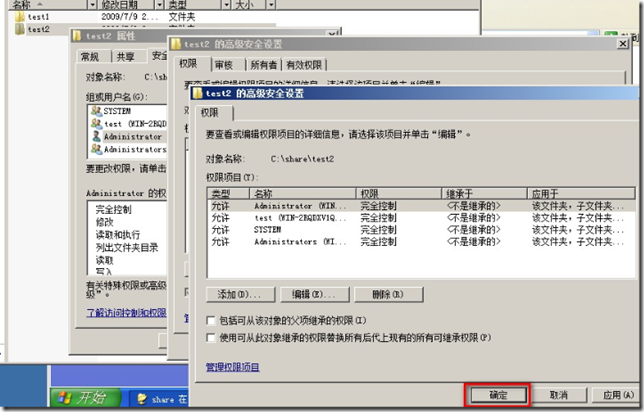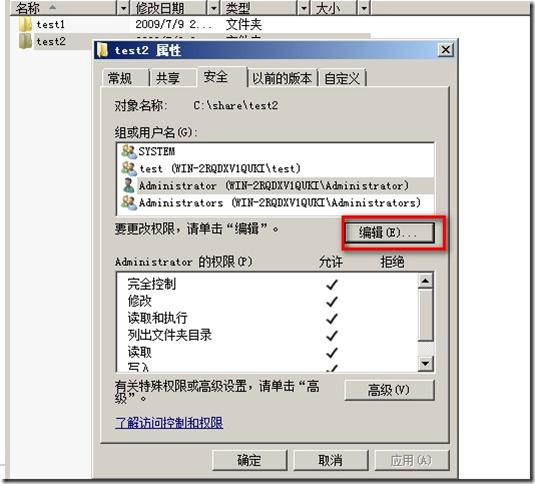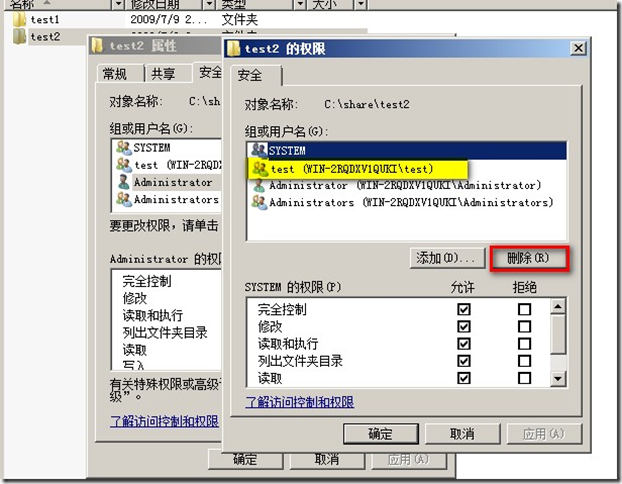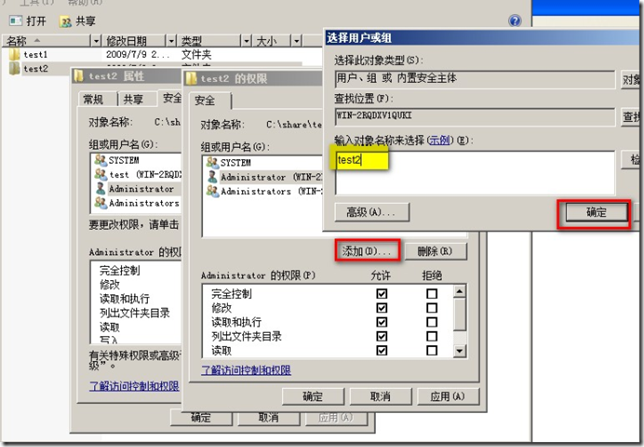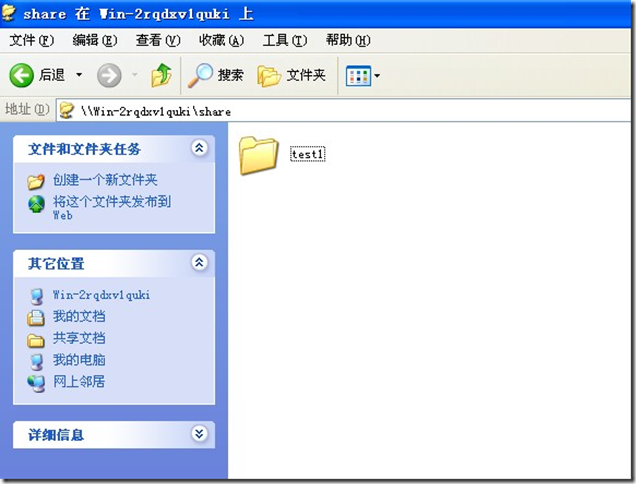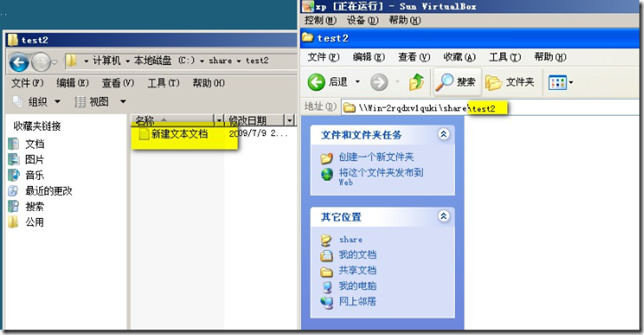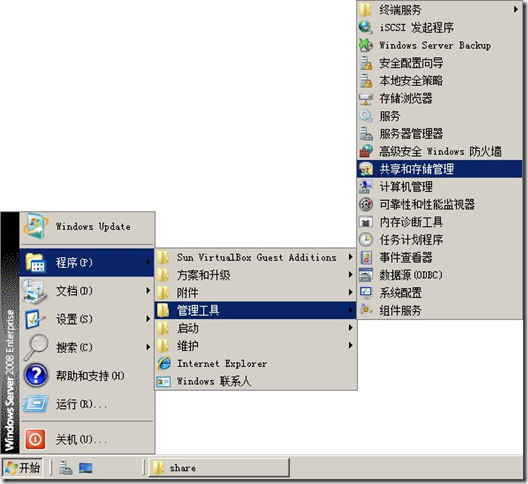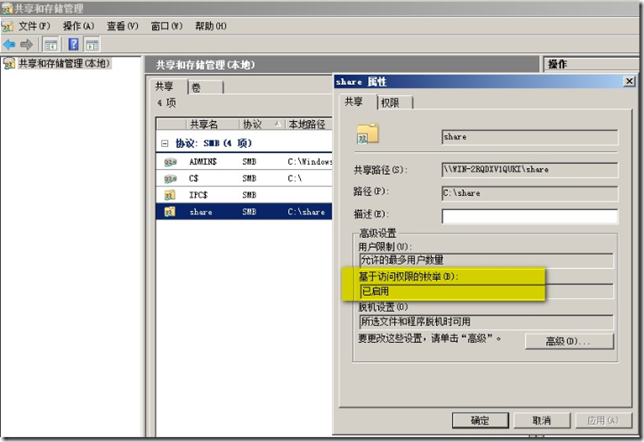Windows server 2008文件服务器之一隐藏用户无权限访问的共享文件夹
话说在windows server 2003 SP1可以从微软获得一个插件得到这样一个实用的功能:让用户没有权限访问的共享文件夹隐身,这样保证了一定程度上资讯安全解决文件服务器的共享文件繁多让用户浪费时间寻找属于自己的文件夹的苦恼.墨迹太多,呵呵忘记说了,这个插件就是ABE插件,但是是英文的,
自从CC将公司的文件服务器升级到2008后一直想着办法提升文件服务器的管理功能,但是ABE插件好像自从2003后一直未有升级版本,导致CC以为微软是不是抛弃了这个功能,最后经过多方查找后终于找到这个功能,抓出来与大家见面分享,呵呵.这个功能默认已经启用了!
首先看看我的系统版本,呵呵.32位的windows server 2008 SP1,为测试使用,公司的我就不秀出来大家看了.临时装了个虚拟机给大家演示.
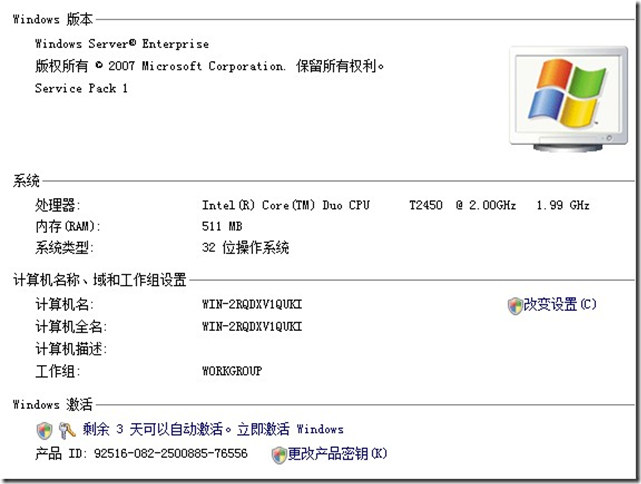
下面我们开始来设置文件服务器吧.
首先测试使用,建立两个账户,test1和test2,隶属于test组,有域的同学建立域用户或者域的安全组即可.
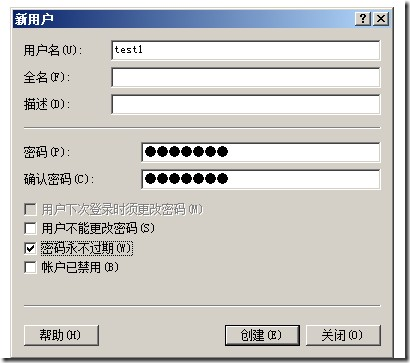
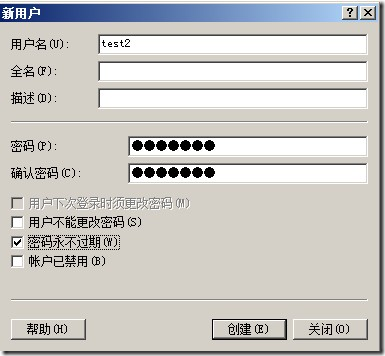
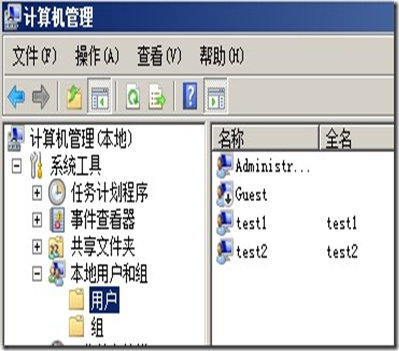
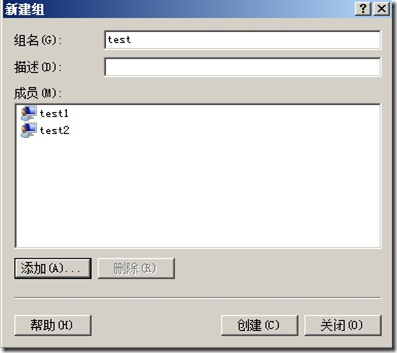
好吧,我们来共享一个文件夹先
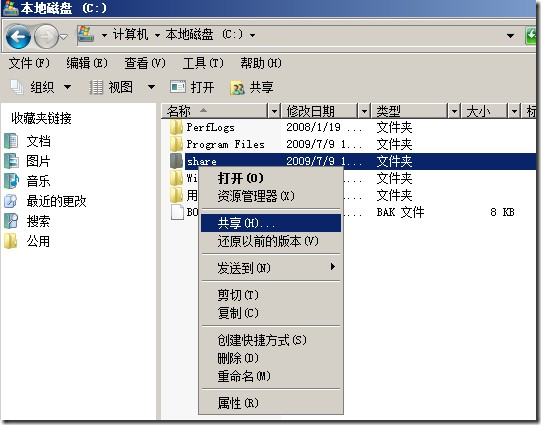
设置共享的权限,该文件夹为test组可见和可读写,其中说明一下2008的共享权限,所有者是这个文件夹的主人一般是系统管理员.共有者次之,可修改文件和编辑和创建等.,参与者再次之,仅仅读写修改,读者最次,仅仅读取.
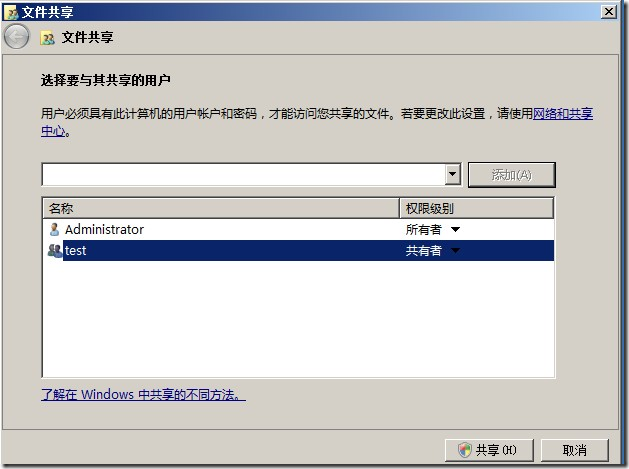
共享OK
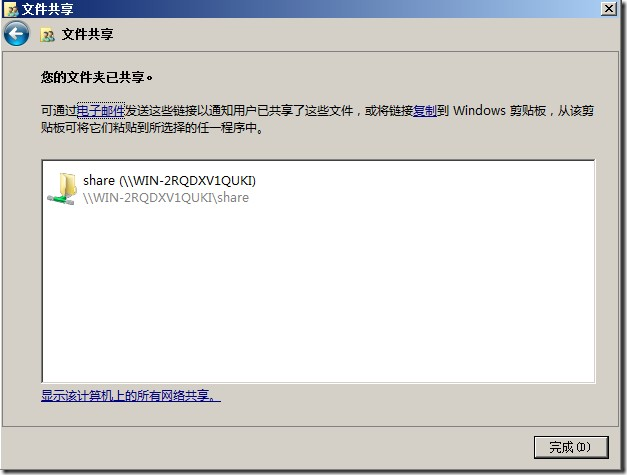
下面设置安全属性
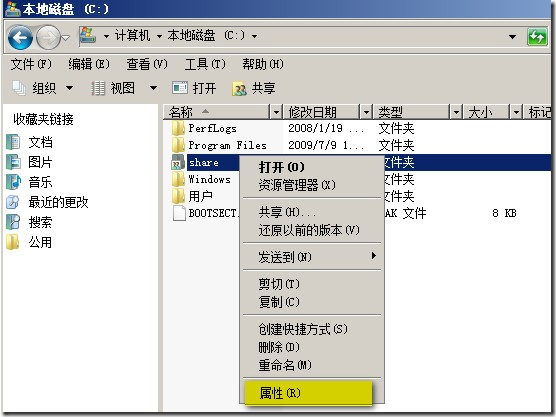
单击高级
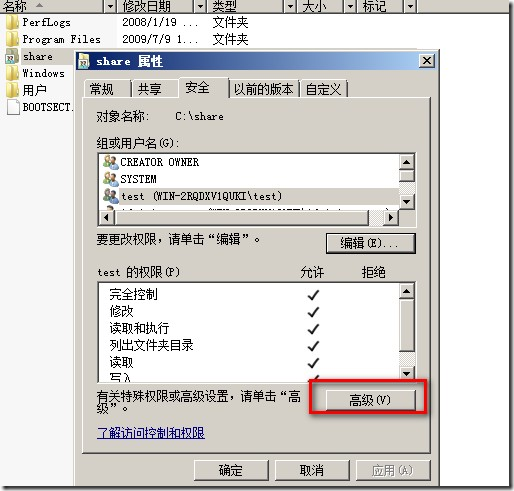
选择编辑
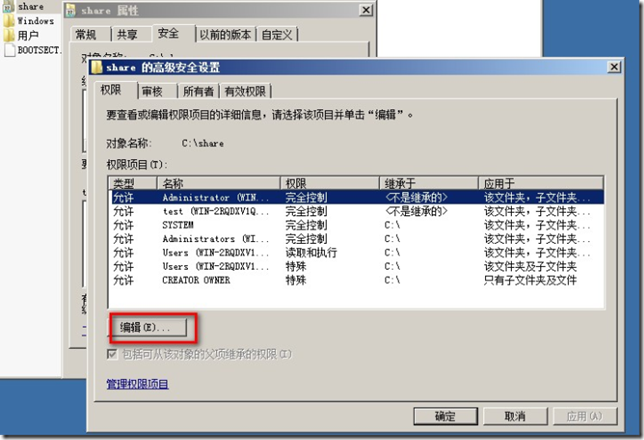
然后取消包括从该对象的父项继承的权限
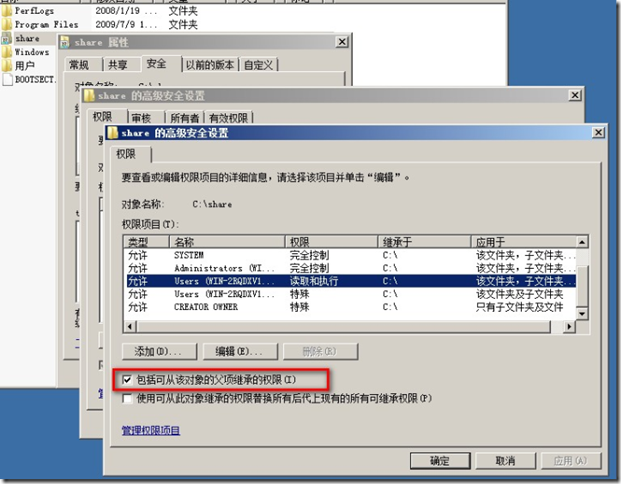
会要求将当前权限复制到目前的文件夹上,单击复制即可
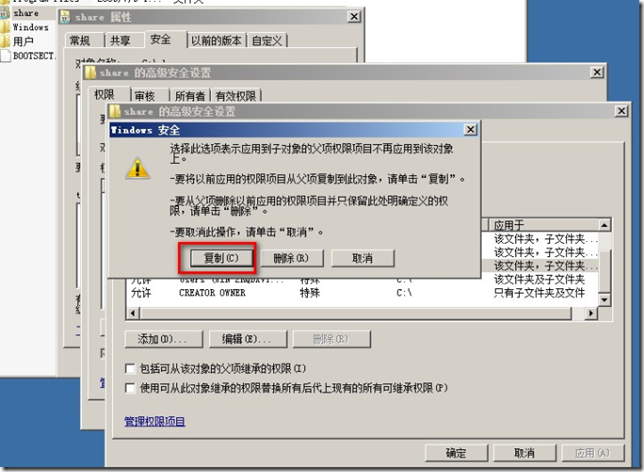
然后单击确定回到属性选项卡
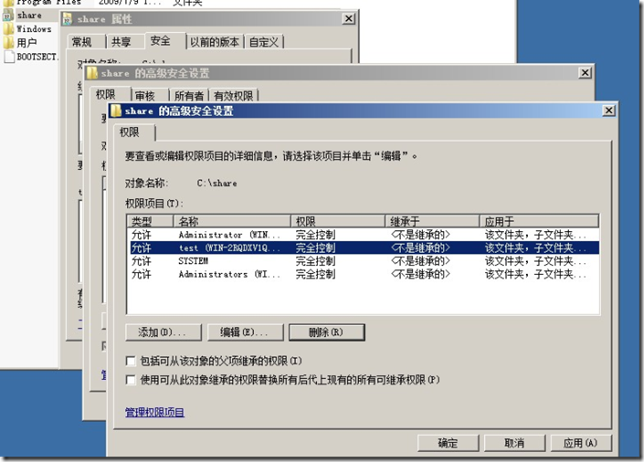
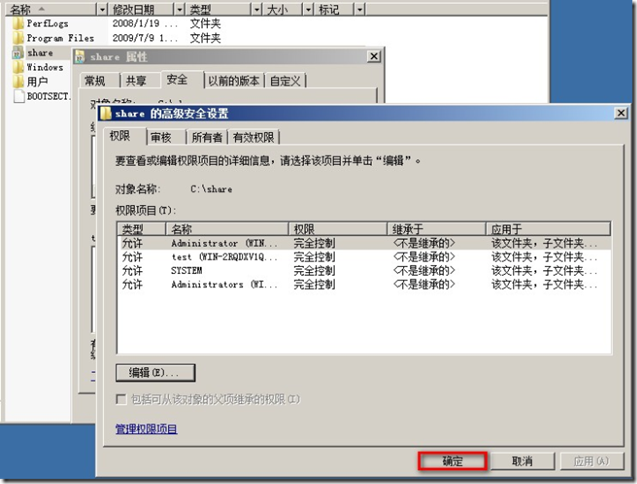
在这里仅仅保留欲共享给谁访问的那个组和管理员组即可
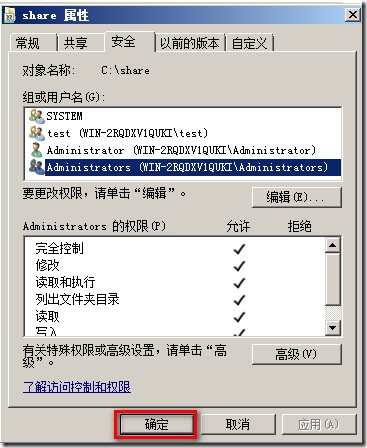
OK,下面我们来访问这台文件服务器
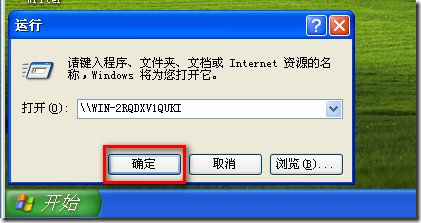
由于是工作组环境,弹出对话框要求输入用户名和密码
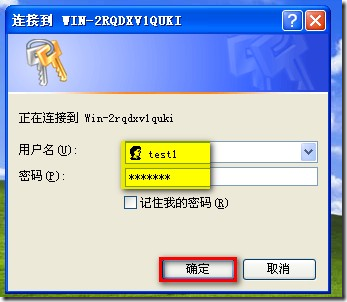
输入test1账号的账户和密码后进入共享可见share共享
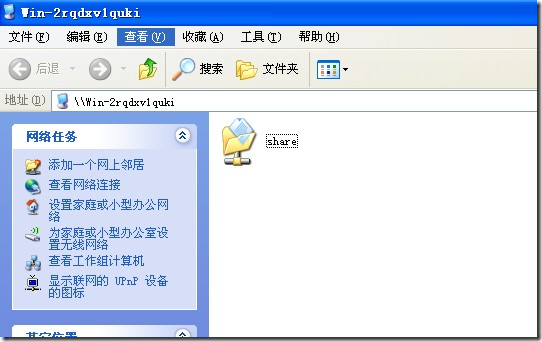
打开share共享可见为test1和test2建立的文件夹.

下面我们来为这些文件夹分别设置权限,在这里test1和test2可以是企业中的某个部门文件夹.,如果不想其他人看见此文件夹需要每个文件夹都设置,在这里默认的是test1和test2账户继承了share文件夹的安全设置,所有test组的用户可以看见这些文件夹和读写,我们要做的是在test1这个账户的权限选项中删除test这个组,然后添加test1用户以及在test2文件夹删除test组然后添加test2账户进去.下面我来演示为test2文件夹删除test组和添加test2账户到它的安全属性上
单击右键-属性
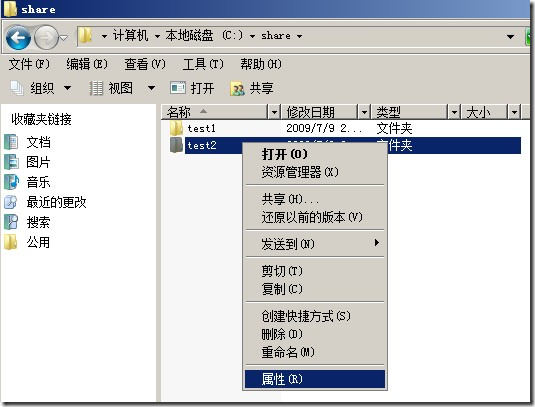
单击高级
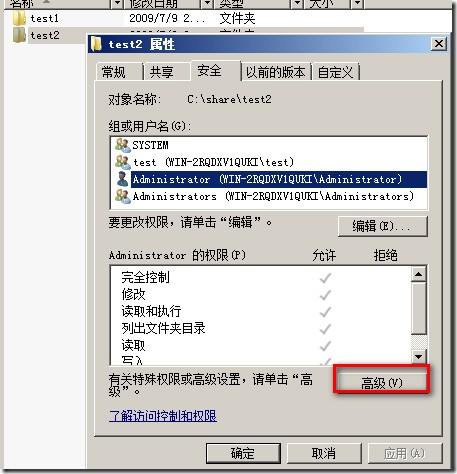
单击编辑
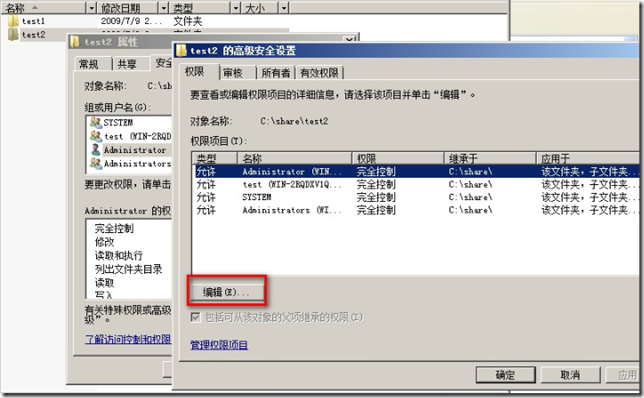
取消这个从父项继承的选项,然后复制权限
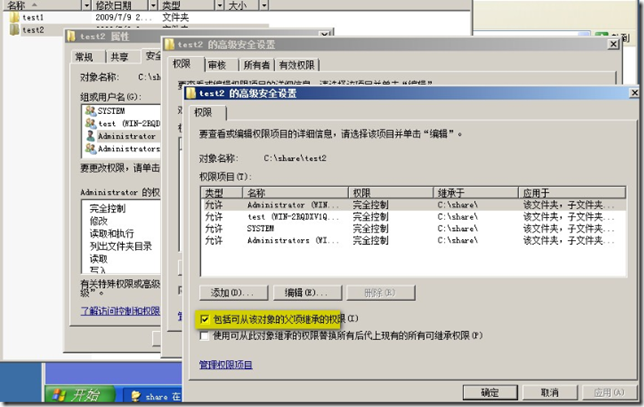
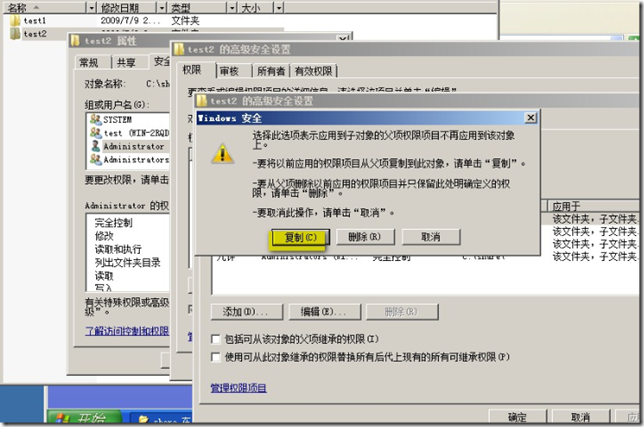
单击确定回到属性选项
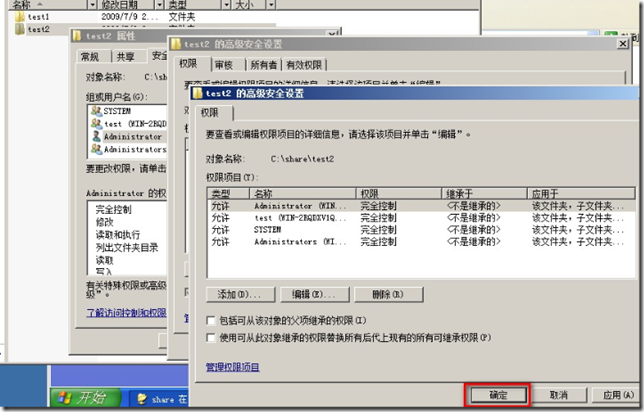
单击编辑,编辑现有的权限,
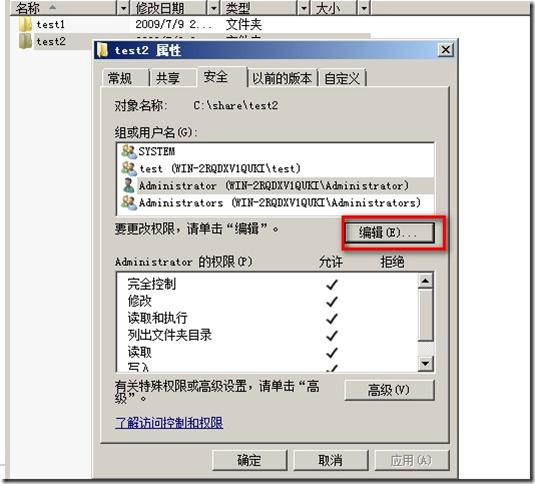
删除test组
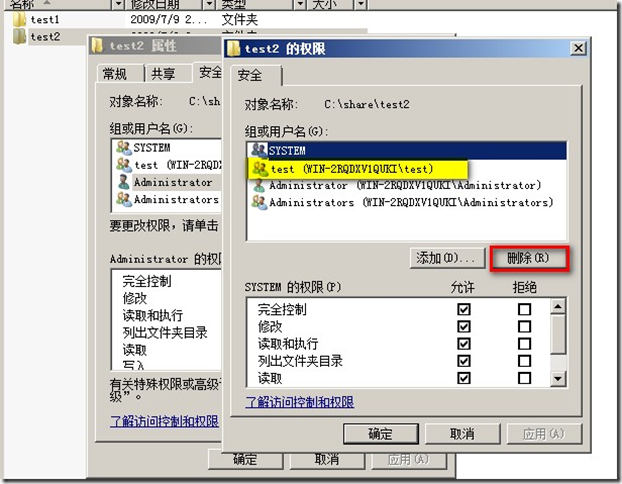
然后添加test2账户,让test2账户对test2文件夹拥有读写权限
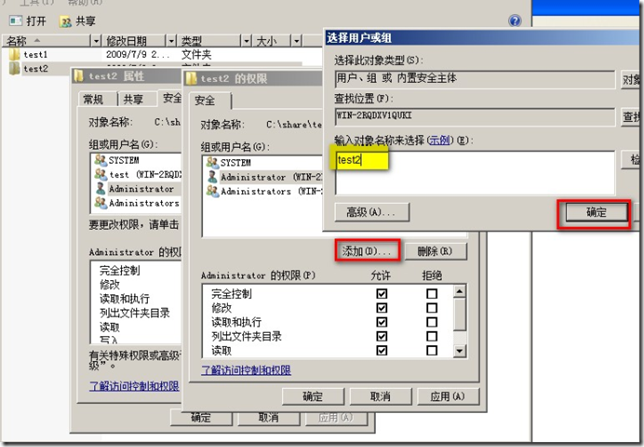
然后单击确定完成此工作.

OK,以上工作到每个文件夹去做一遍,然后看看下面我们刚才已经登陆了test1账户,现在刷新就只能看得到test1文件夹了,
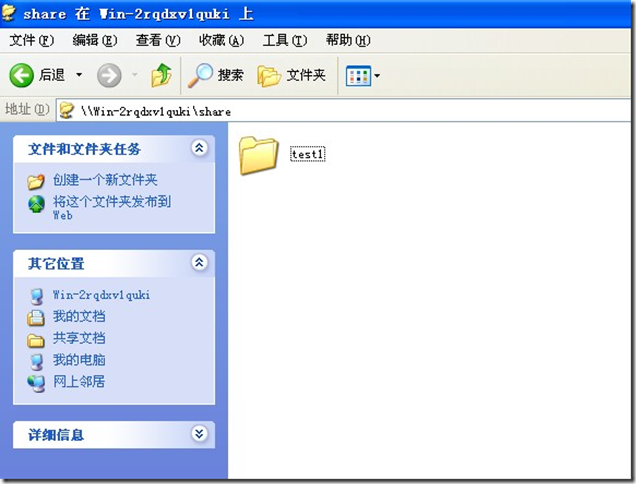
就算我们在路径里面输入test2如图去访问test2文件夹,也不可见,看我们的右图2008的test2文件夹有一文本文件,但是在xp就算你去访问test2也是不可见.看我们并没有像2003一样配置过abe,但是也出现了着祥和样的效果,这是为什么呢,下面我们就来解密
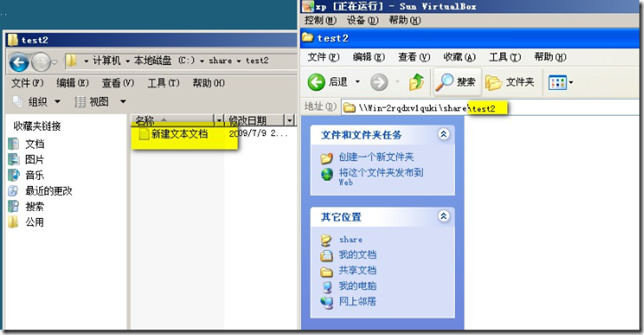
单击程序=管理工具=共享和存储管理
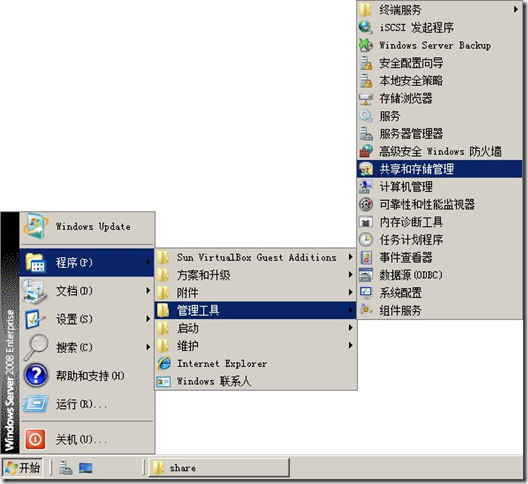
双击share文件夹,可以看到如图,默认的基于访问权限的枚举这个选项已经启用,比2003的ABE改进不少啦,而且是默认启用的.我们只需要做我上面做过的去基于每个文件夹做安全设置即可得到隐藏用户无权限访问的文件夹的效果
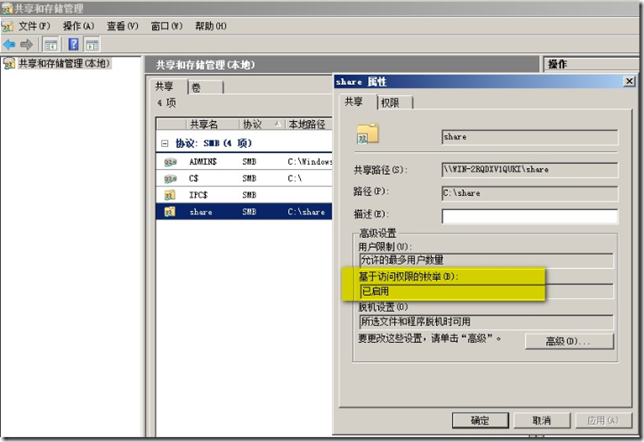
最后说明一点:无论是2003的ABE插件还是2008的基于访问权限的枚举功能,他们都只能是针对共享文件夹下的子文件夹生效,对共享出去的这个share不生效,就算share组的安全和共享里面都只有test组能访问,但是其他非test组的账户都能看到share这个文件夹.另外这个选项对本机管理员无效,管理员可见.